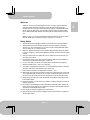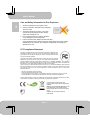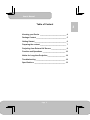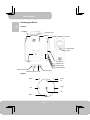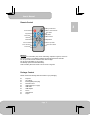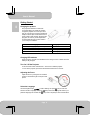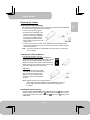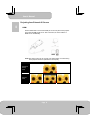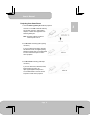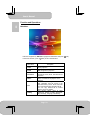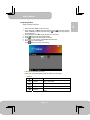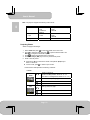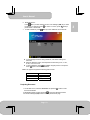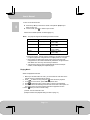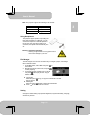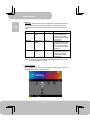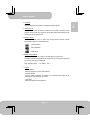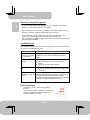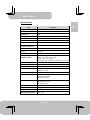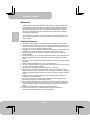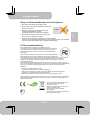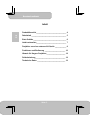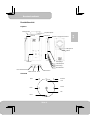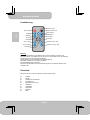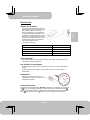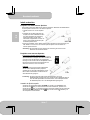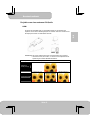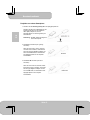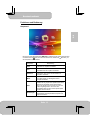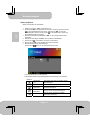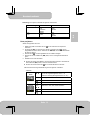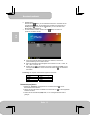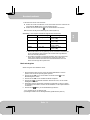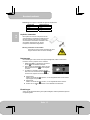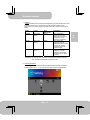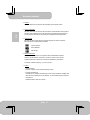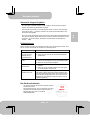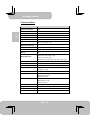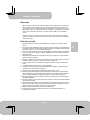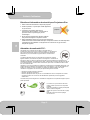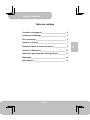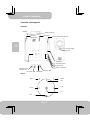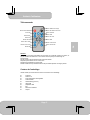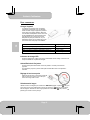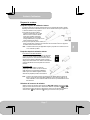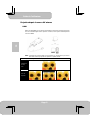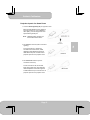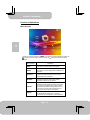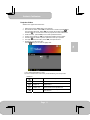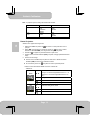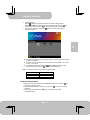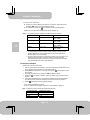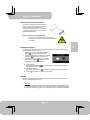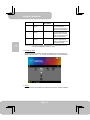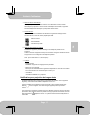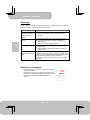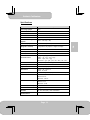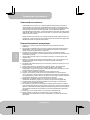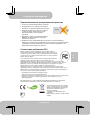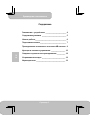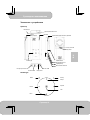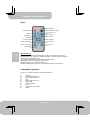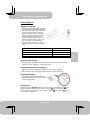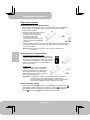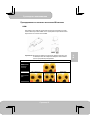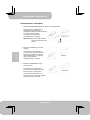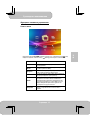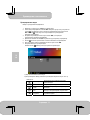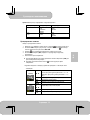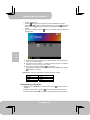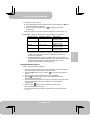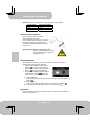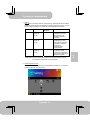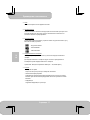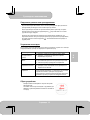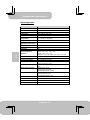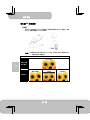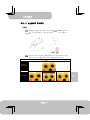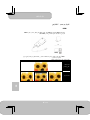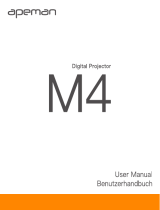AIPTEK PocketCinema V60 Benutzerhandbuch
- Kategorie
- Datenprojektoren
- Typ
- Benutzerhandbuch
Seite laden ...
Seite laden ...
Seite laden ...
Seite laden ...
Seite laden ...
Seite laden ...
Seite laden ...
Seite laden ...
Seite laden ...
Seite laden ...
Seite laden ...
Seite laden ...
Seite laden ...
Seite laden ...
Seite laden ...
Seite laden ...
Seite laden ...
Seite laden ...
Seite laden ...

Benutzerhandbuch
Seite 1
DE
Willkommen
Vielen Dank für den Kauf dieses Produktes. Es handelt sich um einen Pico Projektor mit
DLP Technologie. Die DLP Technologie, die bei großen Kinoprojektoren eingesetzt wird,
bietet kräftige Farben und einen hohen Kontrast bei diesem Pico Projektor. Der interne
Media Player, Office und PDF Reader, sowie vielfältige Anschlussoptionen wie HDMI,
AV-Eingang, USB und Micro-SD-Kartensteckplatz machen dieses Produkt zur idealen
Lösung für die mobile Nutzung.
Bevor Sie beginnen, empfehlen wir Ihnen das schrittweise Lesen dieses Handbuchs, um
die besten Ergebnisse mit Ihrem neuen Pico Projektor zu erzielen. Wir wünschen Ihnen
dabei viel Freude.
Sicherheitshinweise
1. Das Gerät und das Verpackungsmaterial außerhalb der Reichweite von Kindern halten.
2. Das Netzteil nicht in Kontakt mit tropfendem oder fließendem Wasser kommen lassen und
Hände vor der Benutzung abtrocknen. Keine mit Flüssigkeiten gefüllten Gegenstände, wie
z.B. Vasen usw. auf oder in die Nähe des Gerätes stellen.
3. Stellen Sie sicher, dass die verwendete Steckdose immer verfügbar und niemals blockiert ist.
Verwenden Sie im Notfall das Netzteil, um das Gerät vom Stromnetz zu trennen.
4. Das Gerät von Flammen, wie z.B. Kerzen fernhalten und diese nicht in der Nähe des
Gerätes aufstellen.
5. Das Gerät mindestens 10 cm von anderen Gegenständen entfernt halten. Stellen Sie sicher,
dass die Lüftungsschlitze nicht durch Zeitungen, Tischdecken, Vorhänge usw. blockiert
werden.
6. Den Projektor zu Ihrer eigenen Sicherheit nicht während eines Gewitters oder Blitzschlages
verwenden.
7. Relative Luftfeuchtigkeit liegt bei 25% ~ 80%, nicht-kondensierend.
8. Der Akku ist im Gerät integriert. Nicht auseinander nehmen oder ändern. Der Akku sollte nur
von einer Fachkraft ausgetauscht werden.
9. Stellen Sie sicher, dass die Raumtemperatur zwischen 5 ~ 35°C liegt.
10. Warten Sie mit der Verwendung des Geräts etwas, wenn es von einem kalten an einen
warmen Ort gebracht wurde. Kondenswasser kann das Gerät unter bestimmten Umständen
zerstören. Sobald das Gerät Raumtemperatur erreicht hat, kann es ohne Risiko verwendet
werden.
11. Produkt mit Vorsicht handhaben. Kontakt mit scharfen Gegenständen vermeiden. Von
Gegenständen aus Metall fernhalten.
12. Den Projektor auf eine flache Unterlage stellen. Stöße oder ein Herunterfallen auf den
Boden führt wahrscheinlich zu Schäden des Produktes.
13. Das Produkt nicht fallen lassen oder auseinander nehmen, da sonst die Gewährleistung
erlischt. Das Öffnen oder Entfernen von Abdeckungen kann Sie gefährlichen Spannungen
und anderen Risiken aussetzen. Alle Wartungsarbeiten von Fachpersonal durchführen
lassen.
14. Verwenden Sie ausschließlich vom Hersteller angebotenes Zubehör.
15. Sowohl das Produkt als auch das Benutzerhandbuch unterliegen fortlaufenden
Verbesserungen oder Ergänzungen ohne vorherige Mitteilung.

Benutzerhandbuch
Seite 2
DE
Projektor
Pflege- und Sicherheitshinweise für Pico Projektoren
1. Nicht direkt in das Objektiv des Projektors sehen.
2. Dieses Produkt kann während des Betriebes etwas warm
werden, was normal ist.
3. Das Gerät nicht in einer sehr staubigen Umgebung
verwenden. Staubpartikel und andere
Fremdgegenstände können das Gerät beschädigen.
4. Das Gerät keinen starken Vibrationen aussetzen. Dies
könnte die internen Bauteile beschädigen.
5. Verwenden Sie das beiliegende Netzteil (siehe Technische Daten):
Prüfen Sie, ob die Spannung der Stromversorgung der verfügbaren Spannung am Einsatzort
entspricht. Dieses Gerät entspricht dem angegebenen Spannungstyp.
FCC Konformitätserklärung:
Dieses Gerät erfüllt die Anforderungen gemäß Abschnitt 15 der
FCC-Bestimmungen. Für den Betrieb sind folgende Bedingungen zu beachten:
(1) das Gerät darf keine schädlichen Interferenzen erzeugen und muss (2)
empfangene Interferenzen aufnehmen, obwohl diese zu Betriebsstörungen
führen können.
Dieses Gerät wurde getestet und entspricht den Grenzwerten digitaler Geräte der
Klasse B (siehe Abschnitt 15 der FCC-Bestimmungen). Diese Grenzwerte bieten
einen ausreichenden Schutz gegen Interferenzen bei häuslichen Installationen. Das Gerät erzeugt und
verwendet hochfrequente Schwingungen und kann sie ausstrahlen. Wenn es nicht nach den
Anweisungen des Herstellers aufgestellt und betrieben wird, können Störungen im Radio- und
Fernsehempfang auftreten.
In Ausnahmefällen können bestimmte Installationen aber dennoch Störungen verursachen. Sollte der
Radio- und Fernsehempfang beeinträchtigt sein, was durch Ein- und Ausschalten des Gerätes festgestellt
werden kann, empfiehlt sich die Behebung der Störung durch eine oder mehrere der folgenden
Maßnahmen:
- Richten Sie die Empfangsantenne neu aus.
- Vergrößern Sie den Abstand zwischen Gerät und Empfänger.
- Stecken Sie den Netzstecker des Geräts in eine andere Steckdose, damit das Gerät und der
Empfänger an verschiedene Stromkreise angeschlossen sind.
- Bitten Sie Ihren Händler oder einen erfahrenen Radio- bzw. Fernsehtechniker um Hilfe.
Sie werden darauf hingewiesen, dass Geräte, an denen nicht von der für die Einhaltung verantwortlichen
Stelle ausdrücklich gebilligte Änderungen vorgenommen wurden, vom Benutzer möglicherweise nicht
betrieben werden dürfen.
Wenn die Lebensdauer des Produkts zu Ende
kommt, lassen Sie bitte möglichst alle
Komponenten recyceln.
Batterien und Akkus dürfen nicht mit Hausmüll
zusammen entsorgt werden!
Bitte entsorgen Sie sie an der lokalen
Recyclingstelle.
Zusammen leisten wir einen wertvollen Beitrag
zum Schutz unserer Umwelt.

Benutzerhandbuch
Seite 3
DE
Inhalt
Produktübersicht ________________________________ 4
Paketinhalt _____________________________________ 5
Erste Schritte ___________________________________ 6
Inhalt vorbereiten________________________________ 7
Projektion von einer externen AV-Quelle ____________ 8
Funktionen und Bedienung ______________________ 10
Hinweis für längere Projektion ____________________ 18
Fehlerbehebung________________________________ 18
Technische Daten ______________________________ 19

Benutzerhandbuch
Seite 4
DE
Links
Produktübersicht
Projektor
Tastenfeld
Menü
OK
Down
Beenden
Hoch
Rechts
IR Empfänger
LED Anzeige
Strom EIN/AUS
DC IN
HDMI-Anschluss
Micro-SD-Kartensteckplatz
USB-
A
nschluss
Stativgewinde
Ständer
Kopfhörer / Lautsprecheranschluss
Fokusrad
Projektionsobjektiv
Lautsprecher
Tastenfeld
Lüftungsschlitze
Tastenfeldsperre

Benutzerhandbuch
Seite 5
DE
Fernbedienung
Warnung:
Eine unsachgemäße Nutzung der Batterie kann zu einer Überhitzung, Explosion oder
Entzündung führen, was Verletzungen oder ein Feuer zur Folge haben könnte. Ein Auslaufen
der Batterie kann die Fernbedienung beschädigen.
Die Fernbedienung nicht dem direkten Sonnenlicht aussetzen.
Die Batterie keinem Feuer oder Wasser aussetzen.
Eine leere Batterie sofort austauschen.
Entnehmen Sie die Batterie, wenn die Fernbedienung über einen längeren Zeitraum nicht
verwendet wird.
Paketinhalt
Bitte überprüfen Sie, ob sich die folgenden Artikel im Paket befinden:
Projektor
Netzteil
Abnehmbarer Stromstecker
Fernbedienung
HDMI Kabel (A auf A Typ)
USB-Kabel
USB Adapter
Tragetasche
Handbuch
Stativ
Bild drehen Taste
Quellenauswahl Taste
Menü Tasteзвук
Aufwärtstaste
Zurück-Taste
Rechtstaste
Lautstärke erhöhen Taste
Lautstärke verringern Taste
Ein/Aus-Taste
Helligkeit
Menütaste
OK-Taste
Linkstaste
Zoom In Taste
Zoom Out Taste
Abwärtstaste

Benutzerhandbuch
Seite 6
DE
Erste Schritte
Aufladen des Produktes
Der Projektor verfügt über einen 3000 mAh
Li-Polymer Akku für die mobile Nutzung. Bitte
laden Sie den Projektor vor der ersten
Nutzung 8 Stunden lang auf. Verbinden Sie
ein Ende des beiliegenden Netzteils mit der
DC IN Buchse und das andere Ende mit einer
Steckdose, um mit dem Aufladen zu beginnen.
Tauschen Sie den Stecker (EU, USA, usw.)
des Netzteils aus, damit er der Steckdose
Ihres Landes entspricht, falls er
unterschiedlich sein sollte.
Ladestatus Ladezeit
Ausgeschaltet, Laden über Netzteil Ungefähr 5 Stunden
Ausgeschaltet, Laden über USB Verbindung Ungefähr 8 Stunden
Eingeschaltet und mit Netzteil verbunden Keine Aufladung
Eingeschaltet und mit USB Kabel verbunden Keine Aufladung
LED Ladeanzeige
Während des Ladens leuchtet die LED der Ein/Aus-Taste orange. Sie wird grün leuchten,
wenn der Akku vollständig geladen ist.
Den Projektor ein-/ausschalten
Schieben Sie den Ein/Aus-Schalter 1 Sekunde lang nach unten, um den Projektor EIN zu
schalten.
Schieben Sie den Ein/Aus-Schalter 2 Sekunden lang nach unten, um den Projektor
auszuschalten.
Scharfstellen
Stellen Sie den Fokus durch Drehen des
Fokusrades nach oben oder unten ein, um ein
scharfes Bild zu erhalten.
Auswahl der Sprache
Verwenden Sie die Navigationstasten zur Auswahl von „Einstellung“ und drücken Sie
auf
(OK), um das Untermenü aufzurufen. Wählen Sie „Sprache“ und drücken Sie auf
(OK), um die Sprachliste aufzurufen. Wählen Sie die gewünschte Sprache aus und bestätigen
Sie mit
(OK). Drücken Sie auf (Beenden), um zum Hauptmenü zurückzukehren.

Benutzerhandbuch
Seite 7
DE
Inhalt vorbereiten
Projektion aus dem internen Speicher
Der Projektor verfügt über 2GB internen Speicher für Dateien. Bitte laden Sie Mediendateien
für die Projektion von Ihrem PC in den internen Speicher:
1. Schalten Sie den PC und den Projektor
ein.
2. Verbinden Sie den Micro-USB-Port des
Projektors mit einem USB Kabel mit dem
PC. Nach Herstellung der Verbindung
werden das Display und der Lüfter
automatisch ausgeschaltet, um Strom zu
sparen. Der Projektor befindet sich jetzt
im Massenspeichermodus.
3. Sie können die Bilder, Videos, Musik, Windows Office (PowerPoint, Word und Excel) und
PDF Dateien von Ihrem PC in den internen Speicher kopieren oder die Dateien im
internen Speicher löschen.
Anmerkung:
Die Fernbedienung kann während der Verbindung mit einem PC oder
Notebook nicht verwendet werden.
Projektion vom externen Speicher
Externer Micro-SD/SDHC Kartensteckplatz
Für die folgenden Flash-Speicherkarten ist ein interner
Speicherkartenleser verfügbar: Micro-SD und SDHC bis
zu 32 GB. Legen Sie die Karte in der angegebenen
Richtung ein, bis sie das Ende des Steckplatzes erreicht.
Drücken Sie die obere Ecke der Speicherkarte und
ziehen Sie sie heraus, um sie zu entfernen.
USB Gerät
Der Projektor kann den Inhalt eines USB Gerätes
wie z.B. einem USB Speicherstick projizieren.
Schließen Sie ein Ende des USB Adapters an den
Micro-USB-Port des Gerätes und das andere an
das USB Gerät wie gezeigt an.
Anmerkung:
Die externe Speicherquelle ist der Standardspeicher, der in der
Wiedergabeliste angezeigt wird. Wenn sowohl die Micro-SD/SDHC Karte als
auch der USB Speicherstick verwendet werden, ist der USB Speicherstick
der Standardspeicher, der in der Wiedergabeliste angezeigt wird.
Auswahl der Speicherquelle
Verwenden Sie die Navigationstasten
zur Auswahl von
„Einstellung“
und
drücken Sie auf
(OK), um das Untermenü aufzurufen. Wählen Sie „Speicher“ und
drücken Sie auf
(OK), um die Speicheroptionen aufzurufen. Wählen Sie die gewünschte
Speicherquelle aus und bestätigen Sie mit
(OK). Drücken Sie auf (Beenden), um
zum Hauptmenü zurückzukehren.

Benutzerhandbuch
Seite 8
DE
Projektion von einer externen AV-Quelle
HDMI
Verwenden Sie das HDMI Kabel, um den HDMI Anschluss an der Rückseite des
Projektors mit der externen HDMI Signalquelle zu verbinden. Nach dem Anschluss wird
das Display automatisch zur HDMI-Quelle wechseln.
Anmerkung:
Die meisten Videoinhalte werden im Seitenverhältnis 16:9 angezeigt.
Verwenden Sie die „Menü Taste“, um zwischen drei Projektionsmodi zur
Optimierung der visuellen Qualität auszuwählen.
Abbildung der drei unterschiedlichen Projektionsmodi:
Smartphone
(Quelle) Anzeige
16:9 Anzeigeformat
Projektionsanzeige
Pan & Scan (4:3)
Letterbox (16:9)
Themenmodus (4:3)

Benutzerhandbuch
Seite 9
DE
Projektion von einem Smartphone
1. Schließen Sie das Samsung Galaxy S3 für die Spiegelprojektion an
Schließen Sie das A zu A HDMI Kabel an den
separat für das Samsung S3 erhältlichen
HDTV (MHL) Adapter an, um eine
Spiegelprojektion vom Samsung Galaxy S3
durchzuführen.
Anmerkung: Der MHL Adapter benötigt eine
externe Stromquelle.
2. Für iPhone 5 Anschluss (mit Lightning
Anschluss)
Wenn Sie ein iPhone 5, iPad 4, iPad mini
und iPod touch 5 besitzen, verwenden Sie
den Apple Lightning Digital AV-Adapter und
das A-zu-A HDMI Kabel, um das Gerät für
eine Spiegelprojektion an den Projektor
anzuschließen.
3. Für
iPhone 4S
Anschluss (mit 30 Pin
Anschluss)
Wenn Sie ein iPhone 4S, New iPad, iPad2,
iPad und iPod touch 4 besitzen, verwenden
Sie den Apple Digital AV-Adapter und das
A-zu-A HDMI Kabel, um das Gerät für eine
Spiegelprojektion an den Projektor
anzuschließen.
Stromquelle
iPhone 5
iPhone 4S

Benutzerhandbuch
Seite 10
DE
Funktionen und Bedienung
Hauptmenü
Drücken Sie auf die Navigationstaste
zur Markierung des gewünschten Elements
und drücken Sie auf
(OK) zum Aufruf des Untermenüs; drücken Sie (Beenden), um
zum Hauptmenü zurückzukehren.
Hauptmenü Beschreibung
Video
Mit dieser Funktion können Benutzer eine
Videodatei zur Projektion auswählen.
Foto
Mit dieser Funktion können Benutzer eine JPEG
oder BMP Datei zur Projektion auswählen.
Dokument
Mit dieser Funktion können Benutzer Office
PowerPoint, Word, Excel und PDF Dateien zur
Projektion auswählen.
Musik
Mit dieser Funktion können Benutzer MP3, WAV
und OGG Dateien zur Wiedergabe auf dem
Projektor auswählen.
Datei
Damit können Benutzer unabhängig vom
Dateiformat der gespeicherten Speicherquelle durch
alle Ordner und Dateien steuern. Beim Steuern
durch die Liste kann eine Vorschau von Fotos und
Videos angezeigt werden. Sie können eine
ausgewählte Datei auf eine andere Speicherquelle
kopieren oder sie löschen.
Einstellungen
Mit dieser Funktion können Benutzer Einstellungen
wie Helligkeit, Tastenempfindlichkeit, Sprache und
Speicher einrichten.

Benutzerhandbuch
Seite 11
DE
Videos projizieren
Wählen und projizieren Sie Videodateien.
1. Wählen und rufen Sie
„Video“
im Hauptmenü aus.
2. Verwenden Sie
in der Videoliste, um den Ordner zu wählen und drücken Sie auf
, um den ausgewählten Ordner zu öffnen. Verwenden Sie
, um durch die
Wiedergabeliste zu steuern. Drücken Sie auf
, um die Wiedergabe zu starten und
das ausgewählte Video zu projizieren.
3. Drücken Sie während der Wiedergabe auf
, um das vorherige/nächste Video
abzuspielen.
4. Drücken Sie etwas länger auf
für einen schnellen Vorlauf/Rücklauf.
5. Drücken Sie auf
, um anzuhalten und erneut, um fortzufahren.
6. Drücken Sie auf
, um die Lautstärke des Videos anzupassen.
7. Menüeinstellungen für die Videowiedergabe:
Drücken Sie auf
(Menü), um die Videoeinstellung aufzurufen.
1) Ton: Schalten Sie den Ton EIN oder AUS.
2) Wiedergabe: Wählen Sie den Wiedergabemodus (siehe Tabelle A) für Videoclips.
<Tabelle A>
Wiederholen
Aus
Das aktuelle Video oder den aktuellen Titel ein
Mal wiedergeben
Normal Aktuellen Ordner wiedergeben
Einmal
wiederholen
Das aktuelle Video oder den aktuellen Titel
wiederholt wiedergeben
Alle
wiederholen
Aktuellen Ordner wiederholt wiedergeben
Zufall
Aktuellen Ordner wiederholt in zufälliger
Reihenfolge wiedergeben

Benutzerhandbuch
Seite 12
DE
Anmerkung:
Der Projektor unterstützt die folgenden Videoformate:
Dateierweiterung Videodecoder Audiodecoder
*.avi MJPEG
Xvid
H.264/AVC
MPEG4
AAC (AAC-LC und HE-AAC)
PCM
ADPCM
*.mov
*.mp4
MPEG4
H.264
AAC
PCM
ADPCM
*.mpg MPEG1 LPCM
Fotos projizieren
Wählen und projizieren Sie Fotos.
1. Wählen Sie
„Foto“
und drücken Sie auf
, um den Fotomodus im Hauptmenü
aufzurufen.
2. Verwenden Sie
, um den Ordner zu wählen und drücken Sie auf , um den
ausgewählten Ordner zu öffnen. Verwenden Sie
, um durch die Miniaturbilder
der Fotos zu steuern.
3. Drücken Sie auf
, um das ausgewählte Foto im Vollbild anzuzeigen.
4. Drücken Sie auf die Links/Rechts (
) Taste, um zum vorherigen/nächsten Bild zu
gehen.
5. Das Bild zoomen oder schwenken:
Drücken Sie auf die Hoch
Taste, um den Zoommodus aufzurufen. Verwenden Sie
die Hoch/Runter (
) Tasten, um hinein-/herauszuzoomen.
Drücken Sie im Zoommodus auf
, um zur Schwenkfunktion zu wechseln.
Bitte entnehmen Sie die genaue Bedienung aus der folgenden <Tabelle B>.
<Tabelle B>
Hinein-/Herauszoomen
(Foto: Die Vergrößerungsstufen sind 1x ~ 4x.
Dokument: Die Vergrößerungsstufen sind 1x ~ 8x.)
Vorheriges/Nächstes Bild
Schwenkmodus aufrufen
Zoom
Zum Vollbild zurückkehren
und
Nach oben, unten, links, rechts schwenken
Zum Zoommodus zurückkehren
Schwenk
Zum Vollbild zurückkehren

Benutzerhandbuch
Seite 13
DE
6. Das Bild drehen:
Drücken Sie auf
(Menü), um die Drehfunktion aufzurufen. Verwenden Sie die
Links/Rechts (
) Taste, um die Drehrichtung zu wählen und drücken Sie zur
Bestätigung auf
. Drücken Sie auf (Beenden), um zu Fotoordnern oder
Miniaturbildern zurückzukehren.
7. Um eine Diashow zu starten, drücken Sie auf
(Menü) und Aufruf von
„Diashow“ und wählen Sie EIN.
Um Hintergrundmusik während der Diashow zu aktivieren, rufen Sie die
„Musik“ Einstellung auf und wählen Sie EIN.
Geben Sie die Diashow-Geschwindigkeit durch Auswahl von 5 Sek., 10 Sek., 30
Sek., 1 Min. und 10 Min. ein.
Drücken Sie auf
, um eine Diashow zu stoppen. Verwenden Sie
, um zum
vorherigen/nächsten Bild zu steuern. Drücken Sie erneut auf
, um die Diashow
fortzusetzen.
Anmerkung:
Der Projektor unterstützt die folgenden Fotoformate:
Dateiformat Dateierweiterung
JPEG *.jpeg
JPG *.jpg
BMP *.bmp
Dokumente projizieren
1. Wählen Sie „Dokument“ im Hauptmenü aus und drücken Sie auf , um den
Dokumentenmodus aufzurufen.
2. Steuern Sie durch die Ordner und Dateien und drücken Sie auf
, um das ausgewählte
Dokument zu öffnen.
3. Drücken Sie die Links/Rechts (
) Taste, um zur vorherigen/nächsten Seite zu
gelangen.

Benutzerhandbuch
Seite 14
DE
4. Das Dokument zoomen oder schwenken:
Drücken Sie auf die Hoch
Taste, um den Zoommodus aufzurufen. Verwenden Sie
die Hoch/Runter (
) Tasten, um hinein-/herauszuzoomen.
Drücken Sie im Zoommodus auf
, um zur Schwenkfunktion zu wechseln.
Bitte entnehmen Sie die genaue Bedienung der Tabelle B (Seite 12).
Anmerkung: 1. Der Projektor unterstützt die folgenden Dokumentformate:
Dateiformat Dateierweiterung Einschränkung
POWERPOINT *.ppt, *.pptx, POWERPOINT 97 ~ 2010
(max. 19MB)
PDF *.pdf PDF 1.0 ~ 1.4
(max. 75MB)
WORD *.doc , *.docx, WORD 97 ~ 2010
(max. 100MB)
EXCEL *.xls, *.xlsx EXCEL 97 ~ 2010
(max. 15MB)
2. Während des Öffnens, der Vergrößerung und dem Schwenken einer Datei kann
es bei großen Dateien oder mehreren Fotos auf einer Seite einige Momente
dauern, bis die Seite geöffnet wird.
3. Der Projektor unterstützt nur bestimmte Schriftarten. Wenn Sie ein Dokument
öffnen, dessen Schriftart nicht unterstützt wird, tauscht der Viewer nicht
unterstützte Schriftarten automatisch durch Standardschriftarten aus. Dies
könnte zu Änderungen des Layouts führen.
Musik wiedergeben
Wählen und geben Sie Audiodateien wieder.
1. Bevor Sie Musik anhören können, müssen Sie zuerst Musikdateien im internen
Speicher oder auf externen Speichergeräten speichern.
2. Drücken Sie auf
, um ein Lied zu wählen und drücken Sie auf , um die
Musikwiedergabe zu starten.
3. Drücken Sie auf
, um die Lautstärke der Musik anzupassen.
4. Drücken Sie auf
, um die Musik anzuhalten. Drücken Sie erneut, um die normale
Wiedergabe fortzusetzen.
5. Das Display wird nach 20 Sekunden automatisch ausgeschaltet, um Strom zu sparen.
Um das Display anzuschalten, berühren Sie das Tastenfeld, um die Projektionsfunktion
zu aktivieren.
6. Drücken Sie auf
(Menü), um die Musikeinstellung aufzurufen.
1) Ton: Schalten Sie den Ton EIN oder AUS.
2) Wiedergabe: Wählen Sie den Wiedergabemodus gemäß Tabelle A (Seite 11).

Benutzerhandbuch
Seite 15
DE
Anmerkung:
Der Projektor unterstützt die folgenden Musikformate:
Dateiformat Dateierweiterung
MP3 *.mp3
WAV *.wav
OGG *.ogg
Kopfhörer verwenden
Der Projektor ist mit einem Lautsprecher für eine
gute Audioleistung ausgestattet. Zusätzlich können
Sie einen Kopfhörer oder externen Lautsprecher
an die AV-Buchse des Gerätes anschließen. Wenn
ein Kopfhörer angeschlossen ist, wird der
Lautsprecher automatisch ausgeschaltet.
Warnung: Vermeiden von Hörschäden
Das Anhören mit einer hohen Lautstärke über einen
längeren Zeitraum kann Ihre Ohren schädigen.
Dateimanager
Der Dateimanager ist eine schnelle und bequeme Möglichkeit, Dateien verschiedener
Formate zu steuern, projizieren und zu verwalten.
1. Wählen Sie
„Datei“
im Hauptmenü und drücken
Sie auf
, um die Dateiliste aufzurufen.
2. Steuern Sie durch die Dateiliste, wählen Sie eine
Datei und drücken Sie auf
, um die Projektion
zu starten.
3. Um Dateien zu verwalten, markieren Sie eine
Datei in der Liste und drücken Sie auf
(Menü)
zum Aufruf der „Kopieren & Löschen“ Funktion.
Datei kopieren
Wählen und drücken Sie
„Kopieren“, um die ausgewählte Datei auf ein anderes
Speichergerät zu kopieren.
Datei löschen
Wählen und drücken Sie
„Löschen“, um die ausgewählte Datei zu löschen.
Drücken Sie auf
, um abzubrechen und zur Dateiliste zurückzukehren.
Einstellungen
Ändern Sie die Standardeinstellung für Projektionshelligkeit, Tastenempfindlichkeit, Sprache
und Speichergeräte.

Benutzerhandbuch
Seite 16
DE
1. Helligkeit
In dieser Einstellung können Benutzer die Helligkeit durch Auswahl des Ökomodus oder
Erweiterten Modus ändern. Im Ökomodus wird die Helligkeit reduziert und der
Stromverbrauch verringert (empfohlen für Akkumodus) als im Normal und Erweiterten
Modus.
Modus Lumen Akku
Betriebszeit
Empfehlung
Erweitert
Akkumodus:
50 lms
60 Min. Dieser Modus wird
empfohlen, wenn eine
externe Stromversorgung
verfügbar ist, um die
Leistung zu maximieren.
Normal
Akkumodus:
40 lms
80 Min. Dieser Modus wird
empfohlen, wenn die
Helligkeit des Raums leicht
zu ändern ist, was die
Umgebung ideal für die
Projektion macht.
Öko
Akkumodus:
30 lms
100 Min. Dieser Modus wird
empfohlen, wenn der
Projektor im Akkumodus
verwendet wird, um Strom
zu sparen.
Anmerkung: Der Projektor wird automatisch in den Erweiterten Modus geschaltet,
wenn das beiliegende Netzteil angeschlossen wird.
2. Tastenempfindlichkeit
Mit dieser Option können Benutzer die Tastenempfindlichkeit einstellen (verfügbare
Einstellungswerte sind 1 ~ 3). Je höher der Wert, desto höher die Empfindlichkeit.

Benutzerhandbuch
Seite 17
DE
3. Sprache
Mit dieser Option können Benutzer die angezeigte Systemsprache ändern.
4. Autom. Ausschalten
Mit dieser Option können Benutzer die automatische Ausschaltfunktion des Projektors
aktivieren oder deaktivieren. Wenn die automatisch Ausschaltung EIN geschaltet ist,
wird der Projektor automatisch nach Ablauf der ausgewählten Zeit ausgeschaltet.
5. Speicherquelle
Mit dieser Funktion können Benutzer die Speichergeräte aus internem Speicher,
Micro-SD-Karte und USB Geräten auswählen.
: Interner Speicher
: Micro-SD/SDHC
: USB Dongle
6. Mobiler Lademodus
Der Akku des Projektors kann in dringenden Fällen Ihr Mobiltelefon aufladen.
Aktivieren Sie den Mobilen Lademodus, um Strom zu sparen, indem Sie den
Projektionsbildschirm während des Ladens Ihres Mobiltelefons ausschalten.
Anmerkung: USB Port Ausgang — 5V, 500 mA (max.)
7. System
- Werkseinstellung
Setzt den Projektor auf die Werkseinstellungen zurück.
- Firmware Aktualisierung
Informationen zur Firmware Aktualisierung sind auf unserer Webseite verfügbar. Bitte
folgen Sie den Anweisungen auf der Webseite, um die Aktualisierung durchzuführen.
- Informationen
Detailinformationen über den Projektor.

Benutzerhandbuch
Seite 18
DE
Hinweis für längere Projektion
Der interne Akku unterstützt ungefähr 100 Min. Projektion. Wenn Sie länger projizieren
möchten, wird die Nutzung des Netzteils empfohlen.
Wenn der Akku zu schwach ist, um weiter betrieben werden zu können, wird die Anzeige
für schwachen Akku (
) anfangen zu blinken. Sie müssen das Produkt aufladen, wenn
das Symbol angezeigt wird.
Es ist normal, dass der Projektor wegen seiner hohen Leistung während des Betriebes warm
wird. Wenn der Projektor längere Zeit läuft und zu heiß wird, erscheint das Symbol für hohe
Temperatur (
) auf dem Display. Das System wird automatisch den Standbymodus
aufrufen.
Fehlerbehebung
Falls Ihr Projektor nicht richtig zu funktionieren scheint, prüfen Sie die folgenden Punkte, bevor
Sie sich mit einem autorisierten Servicezentrum in Verbindung setzen.
Das Gerät zurücksetzen
Von Zeit zu Zeit werden Sie Ihren Micro Projektor vielleicht
zurücksetzen müssen.
Dies könnte hilfreich sein, wenn ein Programm nicht richtig
ausgeführt wird. Schieben Sie den Ein/Aus-Schalter 10
Sekunden lang nach unten, um das Gerät
ZURÜCKZUSETZEN.
Symptom Zu prüfende Punkte
Der Projektor funktioniert
nicht, wenn er an ein
Notebook oder PC
angeschlossen wird.
1. Prüfen Sie, dass das HDMI-Kabel richtig angeschlossen ist.
2. Stellen Sie sicher, dass der PC auf die Projektoranzeige
gestellt wurde.
Das projizierte Bild ist zu
dunkel.
1. Nutzen Sie den Projektor in einer dunkleren Umgebung.
2. Erhöhen Sie die Helligkeit, indem Sie das Netzteil benutzen.
3. Reduzieren Sie die projizierte Bildgröße.
Das projizierte Bild ist
verschwommen.
1. Stellen Sie den Fokus ein. Lesen Sie bitte „Den Fokus
einstellen“.
2. Prüfen Sie, ob der Schutzfilm entfernt wurde. Oder prüfen
Sie, ob das Objektiv verschmutzt ist.
Die Temperatur des
Projektors ist zu hoch.
Aufgrund der integrierten Hochleistungs-LED ist es normal,
dass dieser Projektor während des längeren Betriebes warm
wird. Dies hat keinen Einfluss auf die Leistung des Projektors.
Halten Sie die Lüftungsschlitze immer frei von Schmutz und
Blockierungen und verwenden Sie den Projektor in einer gut
belüfteten Umgebung.

Benutzerhandbuch
Seite 19
DE
Technische Daten
Element Beschreibung
Optische Technologie
DLP
Lichtquelle
RGB LED
Anzeigeformat
4:3
Auflösung
640 x 480 Pixel (VGA)
Kontrastverhältnis
1000:1
Projizierte Bildgröße
15 cm ~ 152 cm (6” ~ 60”)
Projektionsabstand
20 cm ~ 200 cm (8” ~ 79”)
Projektionsverhältnis
(Diagonale: Entfernung)
1,59 (Projektionsabstand/Bildbreite)
Helligkeit
50 ANSI Lumen
Fokus
Manuell
Versatz
0%
Wiedergabeformat
Foto: *.jpeg, *.jpg, *.bmp
Video: *.avi, *.mov, *.mp4, *.mpg
Audio: *.mp3, *.wav, *.ogg
Dokument: *.ppt, *.pptx, *.pdf, *.doc, *.docx, *.xls, *.xlsx
Interner Speicher
2 GB (1,5 GB für Speicher)
Interner Lautsprecher
Mono
Kartensteckplatz
Micro-SD/SDHC bis zu 32 GB
Stromversorgung
Eingang: 100 ~ 240V AC
Ausgang: 5V, 3A DC
Akkutyp
Integrierter 3000 mAh Li-Polymer Akku
Akku Betriebszeit
Erweiterter Modus: 60 min
Modus Normal: 80 min
Ökomodus: 100 min
Stromverbrauch
Erweiterter Modus: 9,0 W
Modus Normal: 7,5 W
Ökomodus: 6,3 W
Abmessungen (L x B x H)
135 x 65 x 22 mm
Gewicht
190 g
Feuchtigkeit
20 - 80%, 80% (Max.), nicht-kondensierend.
Betriebstemperatur
5
°
C - 35
°
C.
Seite laden ...
Seite laden ...
Seite laden ...
Seite laden ...
Seite laden ...
Seite laden ...
Seite laden ...
Seite laden ...
Seite laden ...
Seite laden ...
Seite laden ...
Seite laden ...
Seite laden ...
Seite laden ...
Seite laden ...
Seite laden ...
Seite laden ...
Seite laden ...
Seite laden ...
Seite laden ...
Seite laden ...
Seite laden ...
Seite laden ...
Seite laden ...
Seite laden ...
Seite laden ...
Seite laden ...
Seite laden ...
Seite laden ...
Seite laden ...
Seite laden ...
Seite laden ...
Seite laden ...
Seite laden ...
Seite laden ...
Seite laden ...
Seite laden ...
Seite laden ...
Seite laden ...
Seite laden ...
Seite laden ...
-
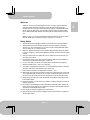 1
1
-
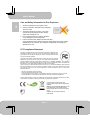 2
2
-
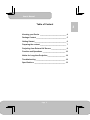 3
3
-
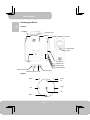 4
4
-
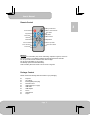 5
5
-
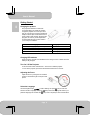 6
6
-
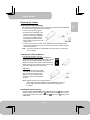 7
7
-
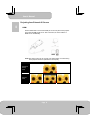 8
8
-
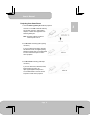 9
9
-
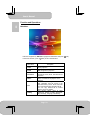 10
10
-
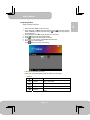 11
11
-
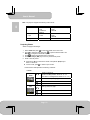 12
12
-
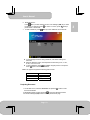 13
13
-
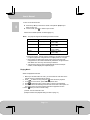 14
14
-
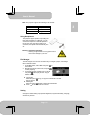 15
15
-
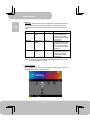 16
16
-
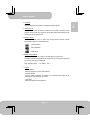 17
17
-
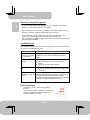 18
18
-
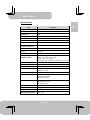 19
19
-
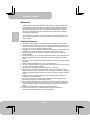 20
20
-
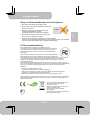 21
21
-
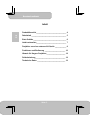 22
22
-
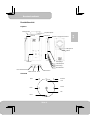 23
23
-
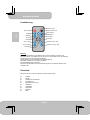 24
24
-
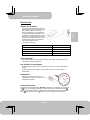 25
25
-
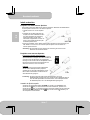 26
26
-
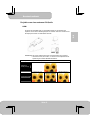 27
27
-
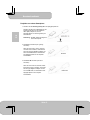 28
28
-
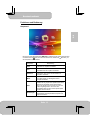 29
29
-
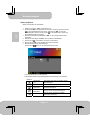 30
30
-
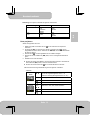 31
31
-
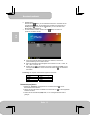 32
32
-
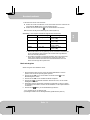 33
33
-
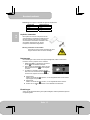 34
34
-
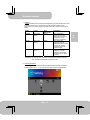 35
35
-
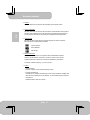 36
36
-
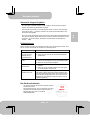 37
37
-
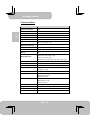 38
38
-
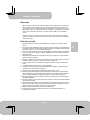 39
39
-
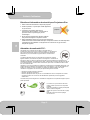 40
40
-
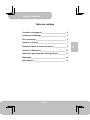 41
41
-
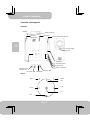 42
42
-
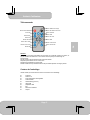 43
43
-
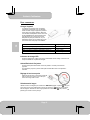 44
44
-
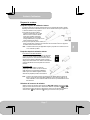 45
45
-
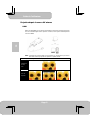 46
46
-
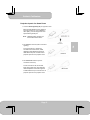 47
47
-
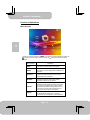 48
48
-
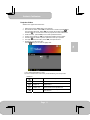 49
49
-
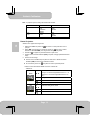 50
50
-
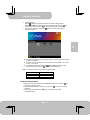 51
51
-
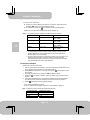 52
52
-
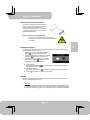 53
53
-
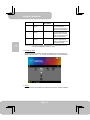 54
54
-
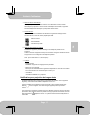 55
55
-
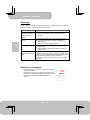 56
56
-
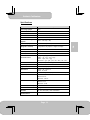 57
57
-
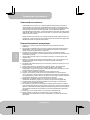 58
58
-
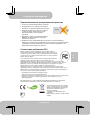 59
59
-
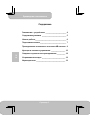 60
60
-
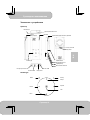 61
61
-
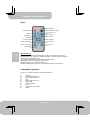 62
62
-
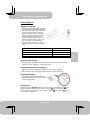 63
63
-
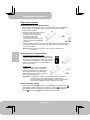 64
64
-
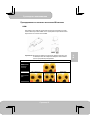 65
65
-
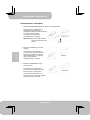 66
66
-
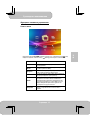 67
67
-
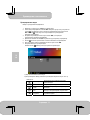 68
68
-
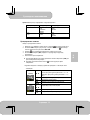 69
69
-
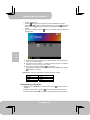 70
70
-
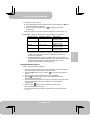 71
71
-
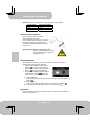 72
72
-
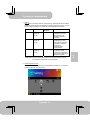 73
73
-
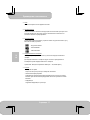 74
74
-
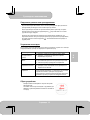 75
75
-
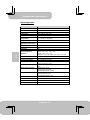 76
76
-
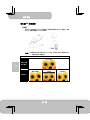 77
77
-
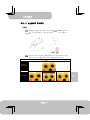 78
78
-
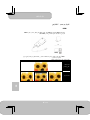 79
79
AIPTEK PocketCinema V60 Benutzerhandbuch
- Kategorie
- Datenprojektoren
- Typ
- Benutzerhandbuch
in anderen Sprachen
Verwandte Papiere
-
AIPTEK PocketCinema V10 Bedienungsanleitung
-
AIPTEK PocketCinema V60 Bedienungsanleitung
-
AIPTEK PocketCinema V150W Benutzerhandbuch
-
AIPTEK POCKETCINEMA V50 Bedienungsanleitung
-
AIPTEK Pico Projector Bedienungsanleitung
-
AIPTEK PocketCinema A100W Benutzerhandbuch
-
AIPTEK PocketCinema V100 Benutzerhandbuch
-
AIPTEK MobileCinema Q20 Benutzerhandbuch
-
AIPTEK PocketCinema N100 Benutzerhandbuch
-
AIPTEK MobileCinema i55 Benutzerhandbuch
Sonstige Unterlagen
-
Philips NPX442/INT Benutzerhandbuch
-
NEC NP-PH3501QL Installationsanleitung
-
DeLOCK 65511 Datenblatt
-
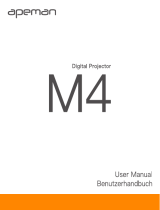 APEMAN M4 Benutzerhandbuch
APEMAN M4 Benutzerhandbuch
-
DeLOCK 65338 Datenblatt
-
Hama 00093590 Bedienungsanleitung
-
Nilox DOC ECO 2 WHITE Benutzerhandbuch
-
Thomson DS401 Operating Instructions Manual
-
PICO MobileCinema i70 Benutzerhandbuch
-
Optoma Technology PK-101 Benutzerhandbuch